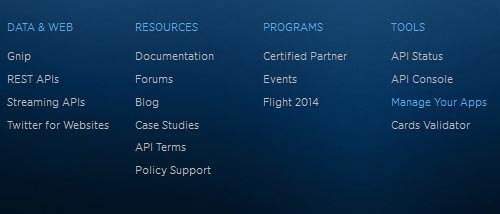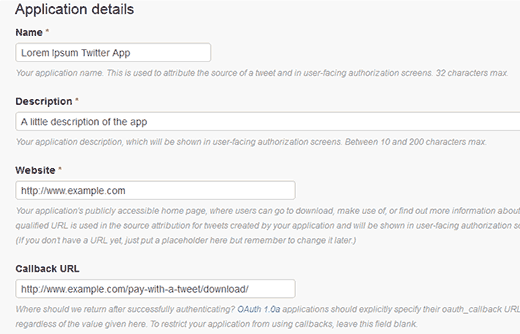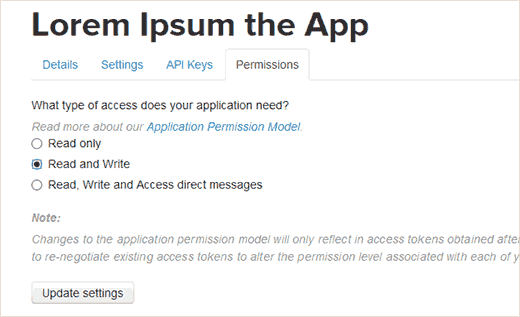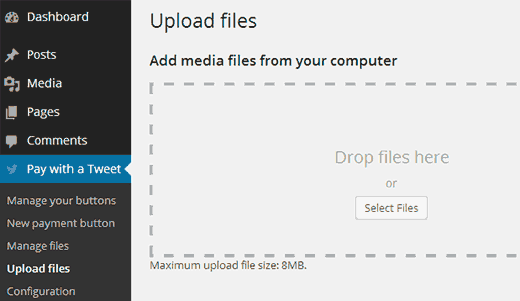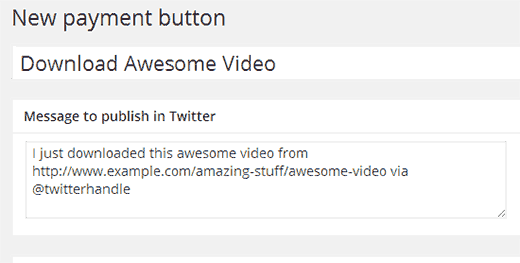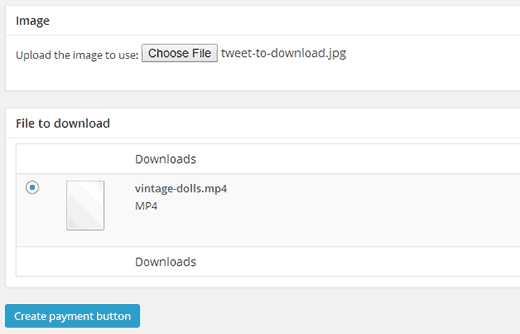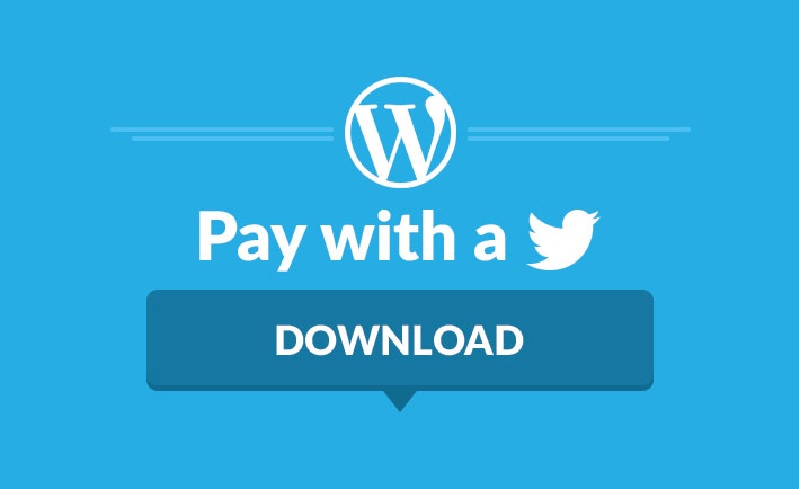
CARA MEMASANG TOMBOL PAY WITH A TWEET PADA WORDPRESS – Anda mungkin pernah menemukan situs yang membagikan file secara gratis bagi setiap pengunjung tetapi file tersebut dapat di download setelah pengunjung melakukan tweet. Jika Anda hendak membuat web serta menawarkan download file pada situs WordPress milik Anda, maka Anda juga bisa menambahkan fitur tweet ke dalam situs Anda seperti itu. Hal seperti itu dikenal dengan pay with tweet.
CARA MEMASANG FITUR PAY WITH TWEET
Hal yang pertama yang harus Anda lakukan ialah men-download serta menginstal plugin Pay With Tweet. Setelah Anda berhasil mengaktifkan plugin tersebut, silahkan anda masuk ke dalam menu Pay with Tweet » Configuration dan segera lakukan pengaturan atas plugin.
Untuk memakai Pay With Tweet, Anda diwajibkan membuat Twitter App kemudian menambahkan Consumer key serta Secret Key pada halaman konfigurasi itu.
MEMBUAT TWITTER APP
Untuk membuat Twitter App, silahkan anda kunjungi website Twitter Developer. Lalu Masuk dengan username serta password Twitter milik Anda, dan kemudian scroll ke bagian bawah untuk melihat deretan menu yang terletak di bagian footer lau temukan menu Tools, dan klik menu Manage Your Apps.
Pada halaman yang berikutnya, Anda harus mengklik tombol Create New App.
Setelah itu Twitter akan langusng menampilkan form aplikasi yang baru. Anda memasukkan nama aplikasi serta keterangan. Dalam bidang URL situs, anda harus masukkan URL website Anda di mana Anda mau memasang aplikasi ini. Dalam URL callback, Anda wajibmemasukkan URL callback, URL ini adalah url dimana Anda memakai Aplikasi ini. Terakhir, Anda harus menyetujui persyaratan layanan serta klik pada tombol pada Create Your Twitter Applications.
Twitter sekarang akan segera membuat aplikasi lalu mengarahkan Anda ke dashboard aplikasi. Di sana Anda bisa mengklik pada tab Permissions untuk dapat mengubah izin aplikasi. Secara default, aplikasi memiliki akses status read-only, Anda harus mengubahnya mengubahnya menjadi Read and Write.
Setelah anda menyimpan pengaturan aplikasi baru Anda itu, Anda perlu untuk segera mengklik pada tombol Test OAuth. Anda bisa menemukan tombol Consumer key serta Secret Key yang Anda perlukan, silahkan anda copy dan paste pada halaman konfigurasi Pay With Tweet dalam admin wordpress milik Anda.
MENAMBAHKAN FILE DOWNLOADS
Setelah Anda melakukan pengaturan plugin Pay With Tweet. Langkah yang selanjutnya adalah meng-upload file yang dapat di download setelah melakukan tweet. Untuk melakukan hal itu, Silahkan anda masuk ke dalam Menu Pay With a Tweet » Upload file.
Setelah Anda meng-upload file, Silahkan anda kelola file tersebut dengan cara masuk ke menu Pay With Tweet » Manage Files.
MEMBUAT TOMBOL PAY WITH TWEET
Untuk dapat membuat tombol Pay with Tweet, Anda harus mengklik pada Pay With Tweet » New Payment Button. Masukkanlah judul serta pesan tweet Anda yang hendak di tweet.
Pilihan yang ketiga pada layar ialah untuk menambahkan gambar tombol. Gambar tombol ini akan berguna untuk menampilkan tombol. Klik pada tombol Choose File untuk dapat menambahkan gambar untuk diunggah.
Setelah anda menambahkan gambar tombol, Anda harus memilih file yang akan di download pengguna ketika selesai melakukan tweet. File yang di upload tadi akan segera muncul di dalam sini dan Anda bisa memilihnya. Terakhir, Anda wajib mengklik Tombol Create Payment Button.
MEMASANG TOMBOL PAY WITH A TWEET DI POST ATAU HALAMAN
Setelah Anda selesai membuat tombol, Anda bisa melihat dan mengelola semua tombol Anda dalam Pay With a Tweet » Manage Buttons. Anda akan melihat sebuah shortcode di sisi tombol yang baru dibuat itu.
Untuk dapat menampilkan Tombol Pay With a Tweet pada posting atau halaman WordPress anda, Anda harus menyalin shortcode itu lalu anda paste ke dalam posting / halaman yang dikehendaki. Setelah Anda selesai mempublikasikan posting Anda, pengguna bisa menekan tombol Pay With Tweet untuk dapat mengakses file.
Baca juga: PERBEDAAN ALT IMAGE DAN TITLE IMAGE DI WORDPRESS